Raspored učenika: Stvorite satnice i arhivirajte ih na mreži [Android]
Prvo je to bilo Raspored moje klase, onda Studiozan, Raspored škole i vrlo malo drugih između njih; Studenti koji koriste Android osjećali bi se blagoslovljenim odjednom pojavom tolikog broja studentskih planera na Android Marketu u samo nekoliko dana. Pomoćnik studentskog reda, iako nešto funkcionalno sličan svim spomenutim aplikacijama, još je jedan studentski planer koji zajedno s opsežnim značajkama upravljanja rasporedom sadrži i dodavanje nekoliko korisnih opcija poput internetske arhive za pohranu, preuzimanje i upravljanje rasporedom, prilagodljivi alarmi integrirani s događajima Google kalendara, više widgeta za selektivni sadržaj (vozni red, nastavnici, učionice i više) s prilagodljivim stilovima i vrstama obavijesti, prepoznavanjem glasa / govora za unos podataka i još mnogo toga, mnogo više.
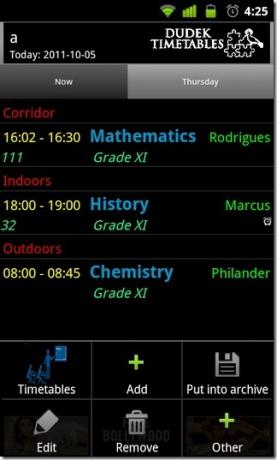

Da biste dodali svoj prvi raspored / predavanje za određeni dan s pomoćnikom studentskog rasporeda, dodirnite Izbornik> Dodaj> Vozni red i osigurati odgovarajući naslov. Od ovog trenutka možete birati između gomile opcija koje ćete uključiti u svoj student planner, uključujući aktivnosti, bilješke, predavanja, nastavnike, alarme, widgete, radne dane i sve ostalo. Prije nego što krenete dalje, imajte na umu da za korištenje značajke prepoznavanja govora morate imati instalirano Googleovo glasovno pretraživanje i aktivnu internetsku vezu.
Nakon dodavanja predavanja, možete početi dodavati radne dane dovršiti raspored cijelog tjedna i relevantne aktivnosti (predavanja) unutar svakog. Aplikacija vam omogućuje upravljanje više rasporeda odjednom. Da biste dodali bilo koju od gore spomenutih značajki u određeni vozni red, samo dodirnite Izbornik> Dodaj i odaberite željenu mogućnost.


Za svaku aktivnost / predavanje koju želite dodati, možete odrediti vrijeme početka / završetka, predmet, razred, učitelj, učionicu, mjesto i boju kako biste ga razlikovali od ostalih. Za brzo dodavanje podataka iz prethodno stvorenih zapisa dodirnite ikonu povećala s desne strane svakog polja.
Dodavanje bilješki i alarma svakom razredu je jednostavno. Na popisu rasporeda dodirnite željenu klasu za pokretanje zaslona s bilješkama, taknite Izbornik> Dodaj bilješku i zapiši svoju bilješku. Da biste dodali alarm, dodirnite Izbornik> Postavljanje alarma. Možete postaviti datum, vrijeme i učestalost ponavljanja za odabrane lekcije i odrediti postavke podsjetnika za nadolazeće aktivnosti. Aplikacija vam također omogućuje da odaberete račun Google kalendara za sinkronizaciju podsjetnika u / iz i automatski prilagodi alarme u skladu s tim.
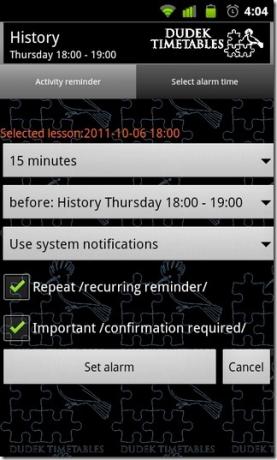
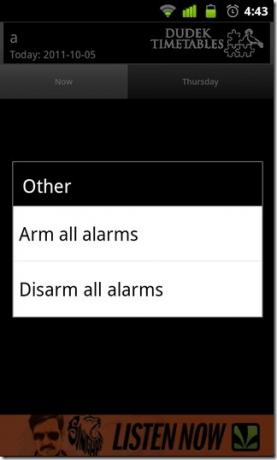
Slijedite isti obrazac za stvaranje čitavog voznog reda (ili više rasporeda) s napomenama, alarmima i obavijestima. Ako ste već prijavljeni na mrežnom poslužitelju aplikacije, lako možete pohraniti sve svoje rasporede u mrežnu arhivu školskog reda tako da dodirnete Izbornik> Stavite u arhivu. Arhiviranim rasporedom možete upravljati iz aplikacije ili iz aplikacije Web stranica školskog reda.
Dok ste na zaslonu arhive (početni zaslon aplikacije), pritisnite Arhiva možete upravljati svojim profilom i / ili pregledavati raspored, učitati vozni red ili ukloniti raspored iz arhive. Ako nemate račun, možete upotrijebiti uređaj za registraciju u aplikaciji za stvaranje novog računa kako biste pristupili arhivama.
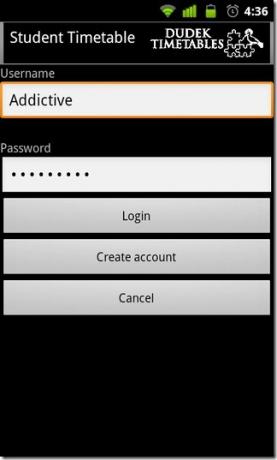
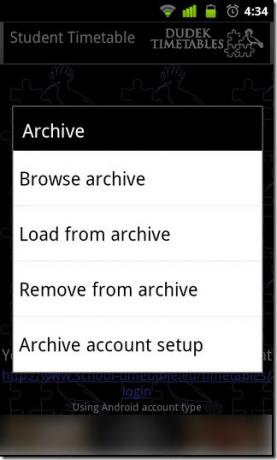
Uključite / isključite sve alarme opcija unutar Izbornik> Ostalo mogu se koristiti za omogućavanje / onemogućavanje svih alarma sa samo nekoliko dodira. Omogućavanjem alarma aplikacija automatski prebacuje vaš uređaj u tihi način rada tijekom predavanja, dok razoružavanje / onemogućavanje alarma oslobađa uređaj od svih takvih ograničenja.
Sada za widgete na početnom zaslonu aplikacije. Widgeti studentskog rasporeda dolaze u nekoliko različitih veličina. Da biste dodali widget, dugo pritisnite na slobodno mjesto na početnom zaslonu, odaberite Widgeti od Dodaj u dom zaslonskog izbornika, idite prema popisu prema dolje da biste pronašli trag Studentski raspored i odaberite željeni widget. Za svaki widget za Studentski raspored koji želite kreirati / dodati, na raspolaganju vam je odabir stila (boje) widgeta kao i način obavijesti (sa / bez zvuka ili vibracije). Widgeti prikazuju sve predstojeće časove zajedno s kratkim detaljima o njima.
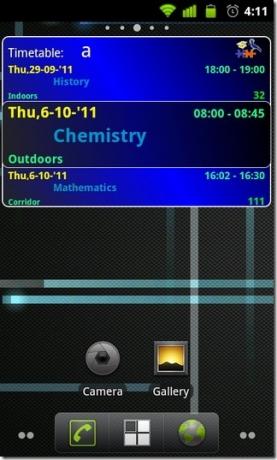

Ukratko, od svih dosad pregledanih studentskih planera, Studentski raspored lako se klasificira kao najpopunjeniji dio igre. Značajka mrežnog arhiviranja vjerojatno je najbolja značajka u aplikaciji jer pohranjuje vaše vozne redove na udaljenom lokacijom, omogućujući vam da ih lako preuzmete na drugom uređaju ili im pristupite sa svog Računalo.
Preuzmite pomoćnika studentskog rasporeda za Android
traži
Najnoviji Postovi
Preuzmite potpuno prilagodljiv TWRP oporavak za HTC HD2
Prilagođeni oporavak sastavni je dio Android OS-a jer korisnicima, ...
Palmary Weather prikazuje točne informacije o vremenu na ljestvicama [Android]
Jedan od najznačajnijih aspekata vremenskih aplikacija za pametne t...
Obavljajte besplatne Wi-Fi / VoIP glasovne pozive sa Androidom [Vodič]
Ako ste u SAD-u i imate pristup Google Voiceu, eto vam dobrih vijes...


![Palmary Weather prikazuje točne informacije o vremenu na ljestvicama [Android]](/f/65503b259d01ac3395a8010612aa178f.jpg?width=680&height=100)
![Obavljajte besplatne Wi-Fi / VoIP glasovne pozive sa Androidom [Vodič]](/f/25ab3077518bbb545532c37a1085dabf.jpg?width=680&height=100)